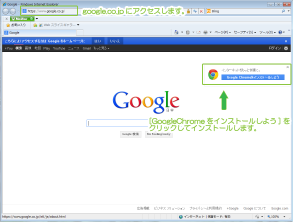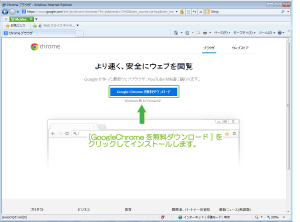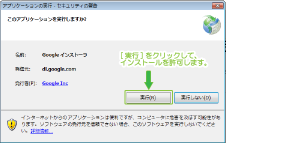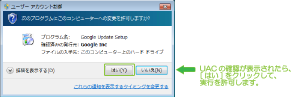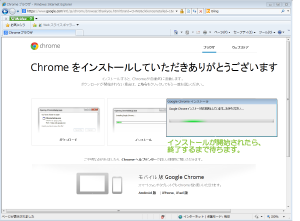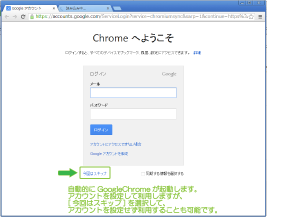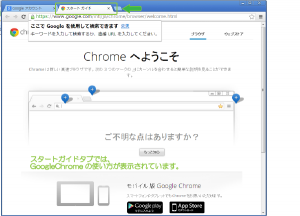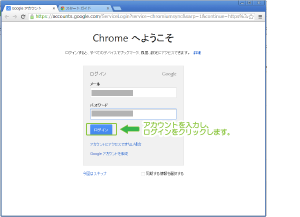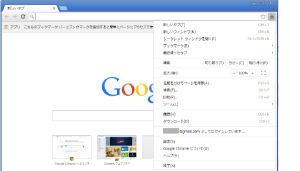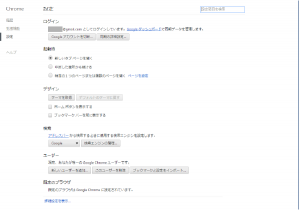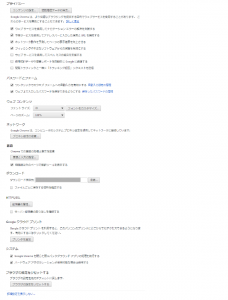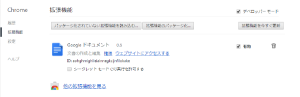Google™Chromeインストール方法と初期状態
2014/11/22
Google™Chromeは利用されているでしょうか。
正直、最近はずっとChromeばかりを利用しています。
IEなども最初から入っていていいのですが、
複数のGoogleアカウントを1つのPCで管理できたりと本当に便利に利用しています。
そんなPCをセットアップしたらまず最初に入れてしまう
Chromeのインストール方法とその初期状態をご紹介しておきます。
はじめに
GoogleChromeのインストール方法の投稿なんて必要ないだろうと思うでしょう。
実際、インストールに迷うことはありません。
私も必要がないと思っていました。
しかし、このChrome、機能をいろいろと追加していくと、
だんだん表情が変わっていくのです。
こうした様々なツールや使い方をご紹介するにあたって、
結構初期の状態ってどうだっけ?って思うことがありますが、
意外と初期状態が手元にあることって少ないのです。
その為、備忘録的にご紹介しておきます。
環境
- OS Windows7 Professional x86
- Google Chrome 29.0.1547.76 m(2013/09/28 時点最新)
インストール
GoogleChromeのインストール手順は簡単です。
日本語環境でいえば、https://www.google.co.jp/に、
Internet Explorerでアクセスして検索画面を開くと、
親切にインストールするリンクが表示されています。
[Google Chromeをインストールしよう]をクリックしてインストールします。
[Google Chromeを無料ダウンロード]をクリックします。
インストーラの起動がおこなわれます。
アプリケーションの実行確認が表示されたら[実行]をクリックします。
インストールの途中でUACが表示されたら[はい]をクリックして、
インストールを許可します。
インストール中にはプログレスバーが表示されますので、
インストールが完了するまで待ちます。
起動
インストールが完了すると自動的にChromeが起動します。
[今回はスキップ]をクリックするとログインせず使用することができます。
起動時に同時に表示されるスタートガイドタブをクリックすると、
Chromeの使い方などが表示されます。
Googleアカウントログイン画面でアカウントを入力しログインします。
ログインが完了するとChromeの初期状態が表示されます。
オプション設定
右上のメニューをプルダウンメニューは初期状態で以下のよう表示されています。
設定メニューは以下のような項目が表示されます。
詳細設定は以下のようになっています。
拡張機能はGoogleドキュメントが初期状態で有効になっています。
さいごに
Chromeは普段からよく使っていて、随時アップデートが行われているので、
新しく増えた機能がなぜ増えたのかがわからないことが、よくあります。
今回確認したかったのは、ブックマークバーの位置に表示された、
[アプリ]ボタンの表示が初期の段階で表示されているのかという点でした。
特にお役に立つことはないかもしれませんが、ご参考まで。
Google™はGoogle Inc. の登録商標(第4478963号及び第4906016号)です。
GoogleロゴはGoogle Inc. の国際登録商標です。
国際登録番号:881006及び926052及び1086299及び1091990及び1145934
AdSense™はGoogle Inc. の登録商標(第4899412号)です。
関連記事
-

-
Google™サイト内検索(カスタム検索エンジンv2)でプロモーションをXMLで定義する
Google or AdMax Promotion(it) 禁断の機能がau公式 …
-

-
Google™アカウントの登録手順
Google or AdMax Promotion(it) 禁断の機能がau公式 …
-

-
Google+プロフィールの画像を変更・削除を行う手順
Google or AdMax Promotion(it) 禁断の機能がau公式 …
-

-
Google+へAndroidから自動バックアップされた画像を一括して削除・保存
Google or AdMax Promotion(it) 禁断の機能がau公式 …
-

-
(PC)Google+プロフィールの画像を変更する手順
Google or AdMax Promotion(it) 禁断の機能がau公式 …
-

-
(Android)Google+で不適切なユーザーをブロックする
Google or AdMax Promotion(cel) 禁断の機能がau公 …
-

-
1ページ上に複数のサイト内検索(カスタム検索エンジンv2)を配置する方法
Google or AdMax Promotion(it) 禁断の機能がau公式 …
-

-
(PC)Googleアカウントでログイン認証したサービスを解除する方法
Google or AdMax Promotion(it) 禁断の機能がau公式 …
-

-
(Apps独自ドメイン編)Gmail™サブメールアドレスの設定方法
Google or AdMax Promotion(it) 禁断の機能がau公式 …
-

-
Google+の投稿を非Google+ユーザーに対してもメールで共有することができる
Google or AdMax Promotion(it) 禁断の機能がau公式 …